ArcSDE10.2在SQL Server上的配置与连接
2017-03-23 09:43
513 查看
一. 为什么要用ArcSDE
ArcSDE 允许你利用现有的DBMS 来存储和管理空间数据。ArcSDE 是开放性的,它可以与许多不同的数据库协同工作,包括Oracle,Informix,IBM DB2 和Microsoft SQL Server—规模从工作组到大型企业级数据库。
ArcSDE 为GIS 和DBMS 提供接口,它能以表的形式来管理空间数据。在一个异构的数据库环境里(使用了不同部门级或个人级的数据库系统),ArcSDE 为空间信息提供了一个通用模型。它使你能充分利用DBMS 为整合你的GIS 信息和部门中其他的数据的设备。它使用户可以利用DBMS 来同时管理空间信息和属性信息。
二. ARCSDE10.2安装过程
项目中用到了ArcSDE进行空间数据(矢量、栅格)的管理,因为Desktop安装的是10.2版本,所以ArcSDE对应的版本也选择了10.2,本文就为大家介绍如何安装、配置和连接ArcSDE 10.2,测试数据库选择的是Microsoft SQL Server 2008 R2 ,操作系统是Windows 7 x64,机器名叫USER-20160805WK,与ArcSDE的Server服务器名一致。
首先要需要安装Microsoft SQL Server 2008 R2与ArcSDE 10.2,需要注意的是ArcSDE 10.2的安装包独立于ArcGIS Desktop,需要单独下载。记得勾选ArcSDE for Microsoft SQL Server。安装过程一只Next就可以了,没什么好说的。
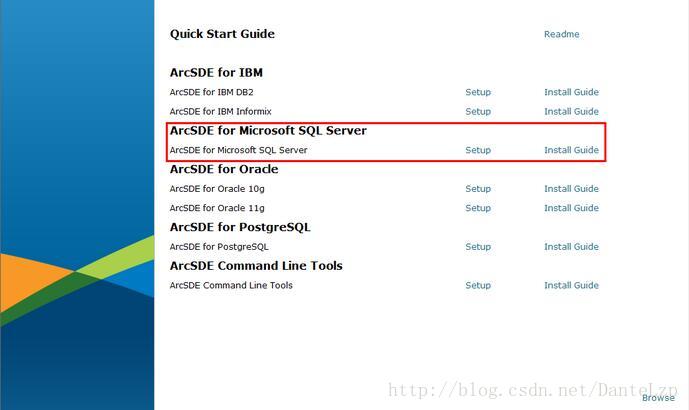
三. ARCSDE10.2的安装后配置 3.1 创建地理数据库
首先我们需要创建一个地理数据库。ArcSDE 10.2的安装配置与10.1版本相似,同样取消了Post Install向导,很多之前的管理操作改为使用地理处理工具(ArcMap、ArcCatelog)来执行。这里我使用的是的是ArcMap的创建企业级地理数据库(Create Enterprise Geodatabase )工具来创建地理数据库。
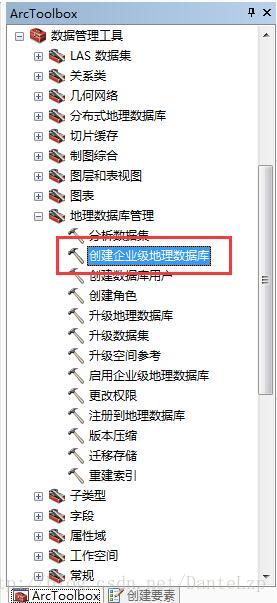
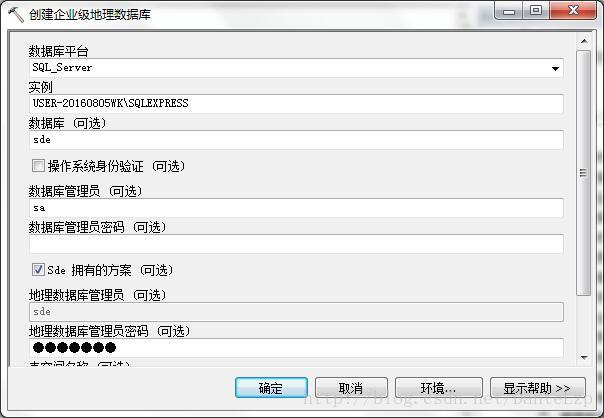
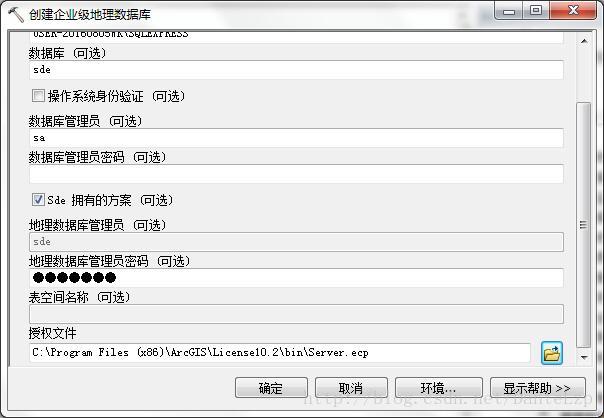
Database Platform:SQL_Server
Instance:与主机名相关,这里是“USER20160805WK\SQLEXPRESS”;
Database:地理数据库名称,默认是sde,也可以填其他名称; Authorization
File:授权文件,即.ecp文件,一般和ArcGIS Server的授权文件是同一个;
其他就是输入数据库管理员,地理数据库管理员的密码。
设置好参数后,点击OK开始创建地理数据库。失败的话会有提示。
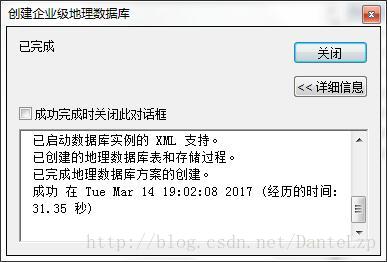
创建完成后,将生成SDE系统表,可以在SQL Server Management Studio中查看结果,如下图:
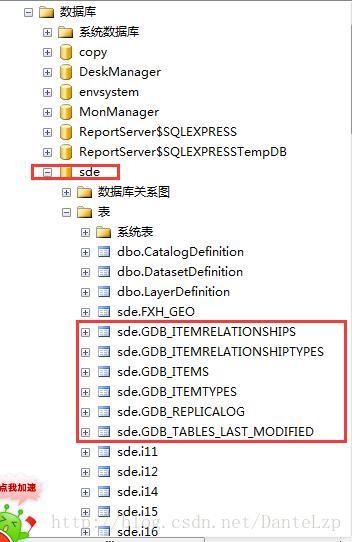
3.2 SDE直连
地理数据库已经创建成功,接下来就可以连接到地理数据库了。ArcGIS 10.2中推荐使用直连方式连接,因此默认情况下没有创建SDE系统服务。服务器连接相对复杂,因此推荐使用直连的方式。利用ArcCatalog进行直连,步骤如下:
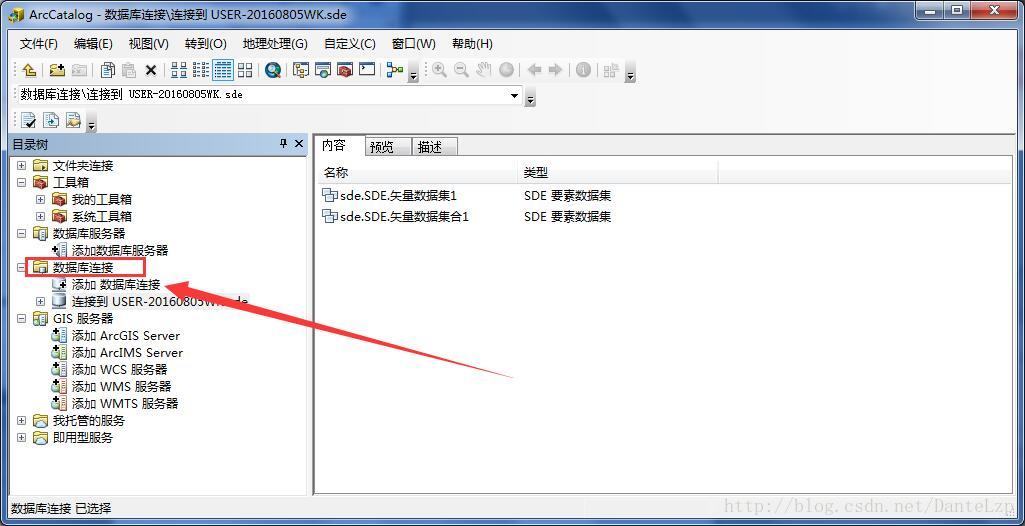
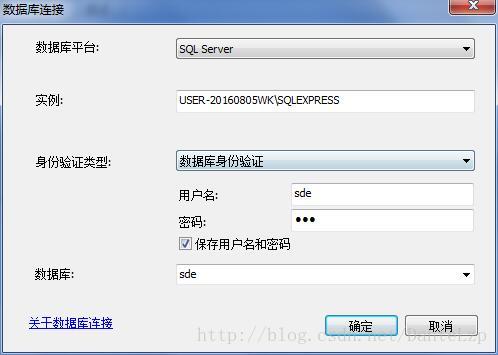
连接成功标识如下:

3.3 服务器连接
我们要做的首先是创建SDE服务,这里需要修改两个配置文件,添加SDE端口
首先修改C:\Program Files\ArcGIS\ArcSDE\sqlexe\etc\services.sde,在底部添加“esri_sde 5151/TCP”并保存
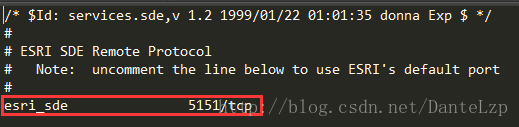
接着修改系统文件C:\Windows\System32\drivers\etc\services,在最底部添加同样的内容

修改过以上两个配置文件后,打开CMD窗口,创建SDE服务实例如下图所示
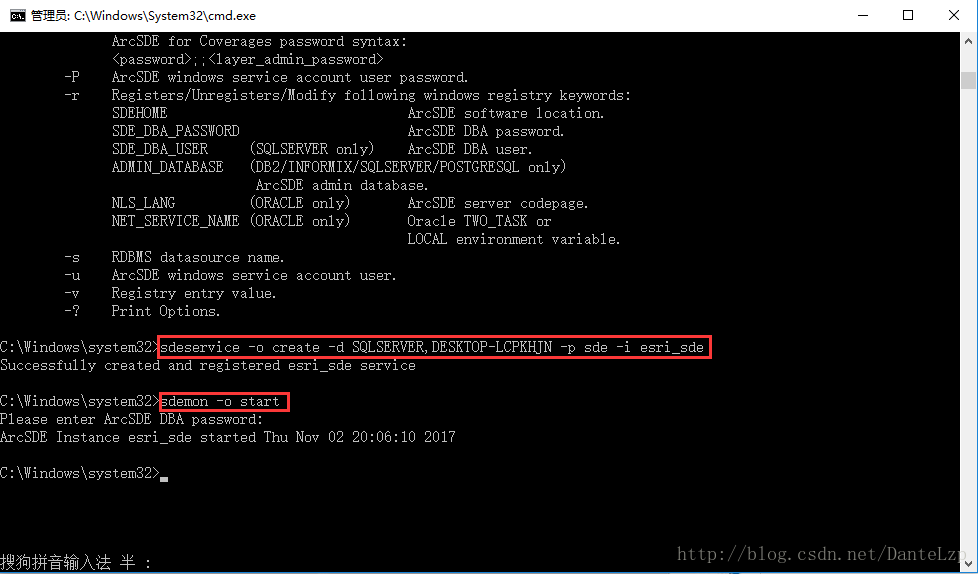
第一条命令为 sdeservice -o create -d SQLSERVER,前面设置的实例名 -p sde -i 前面修改的系统文件里的服务名
第二条命令sdemon -o start,要求输入密码,密码为3.1创建地理数据库时设置的密码
看到下面“ArcSDE Instance esri_sde started Thu Nov”表明服务器连接搭建成功
四. 在二次开发平台上连接ArcSDE

我在系统中采用了服务器链接的方式,方法如下:
五. 安装过程中可能遇到的问题
1.ERROR in checking system st_geometry type (1).
解决办法:查看是不是安装了ArcSDE10.2.2,卸载10.2.2安装10.2即可
ArcSDE 允许你利用现有的DBMS 来存储和管理空间数据。ArcSDE 是开放性的,它可以与许多不同的数据库协同工作,包括Oracle,Informix,IBM DB2 和Microsoft SQL Server—规模从工作组到大型企业级数据库。
ArcSDE 为GIS 和DBMS 提供接口,它能以表的形式来管理空间数据。在一个异构的数据库环境里(使用了不同部门级或个人级的数据库系统),ArcSDE 为空间信息提供了一个通用模型。它使你能充分利用DBMS 为整合你的GIS 信息和部门中其他的数据的设备。它使用户可以利用DBMS 来同时管理空间信息和属性信息。
二. ARCSDE10.2安装过程
项目中用到了ArcSDE进行空间数据(矢量、栅格)的管理,因为Desktop安装的是10.2版本,所以ArcSDE对应的版本也选择了10.2,本文就为大家介绍如何安装、配置和连接ArcSDE 10.2,测试数据库选择的是Microsoft SQL Server 2008 R2 ,操作系统是Windows 7 x64,机器名叫USER-20160805WK,与ArcSDE的Server服务器名一致。
首先要需要安装Microsoft SQL Server 2008 R2与ArcSDE 10.2,需要注意的是ArcSDE 10.2的安装包独立于ArcGIS Desktop,需要单独下载。记得勾选ArcSDE for Microsoft SQL Server。安装过程一只Next就可以了,没什么好说的。
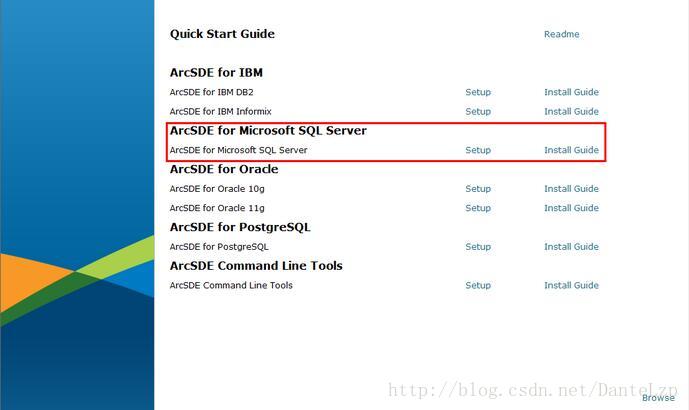
三. ARCSDE10.2的安装后配置 3.1 创建地理数据库
首先我们需要创建一个地理数据库。ArcSDE 10.2的安装配置与10.1版本相似,同样取消了Post Install向导,很多之前的管理操作改为使用地理处理工具(ArcMap、ArcCatelog)来执行。这里我使用的是的是ArcMap的创建企业级地理数据库(Create Enterprise Geodatabase )工具来创建地理数据库。
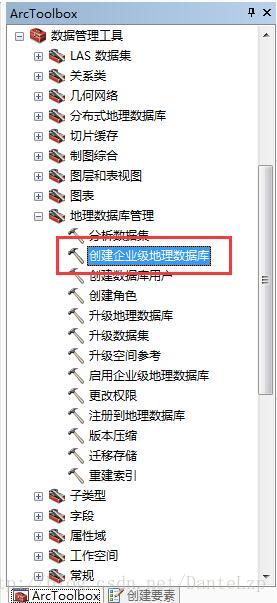
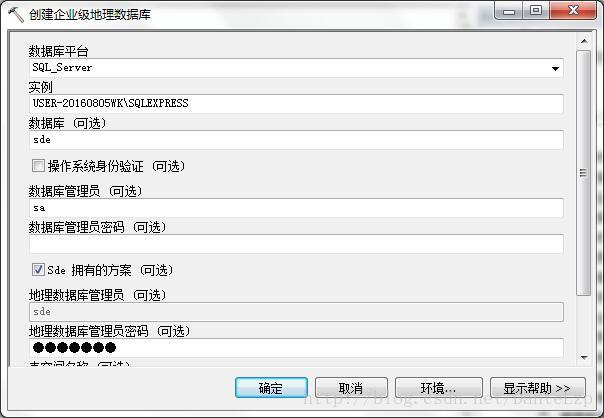
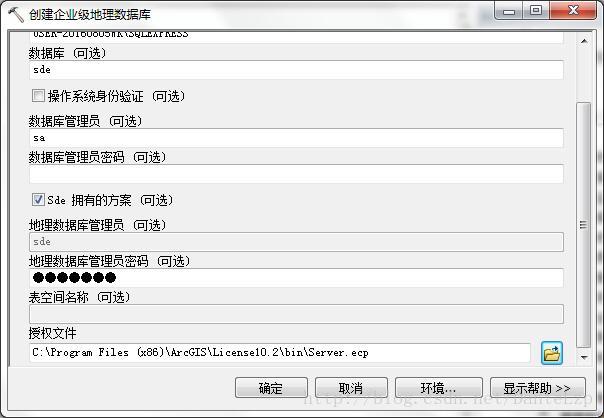
Database Platform:SQL_Server
Instance:与主机名相关,这里是“USER20160805WK\SQLEXPRESS”;
Database:地理数据库名称,默认是sde,也可以填其他名称; Authorization
File:授权文件,即.ecp文件,一般和ArcGIS Server的授权文件是同一个;
其他就是输入数据库管理员,地理数据库管理员的密码。
设置好参数后,点击OK开始创建地理数据库。失败的话会有提示。
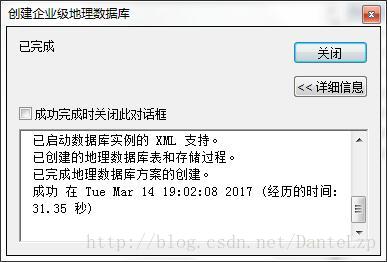
创建完成后,将生成SDE系统表,可以在SQL Server Management Studio中查看结果,如下图:
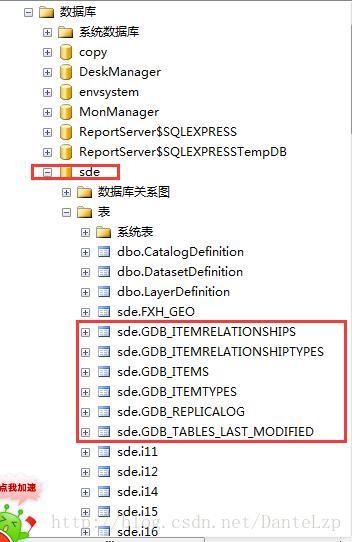
3.2 SDE直连
地理数据库已经创建成功,接下来就可以连接到地理数据库了。ArcGIS 10.2中推荐使用直连方式连接,因此默认情况下没有创建SDE系统服务。服务器连接相对复杂,因此推荐使用直连的方式。利用ArcCatalog进行直连,步骤如下:
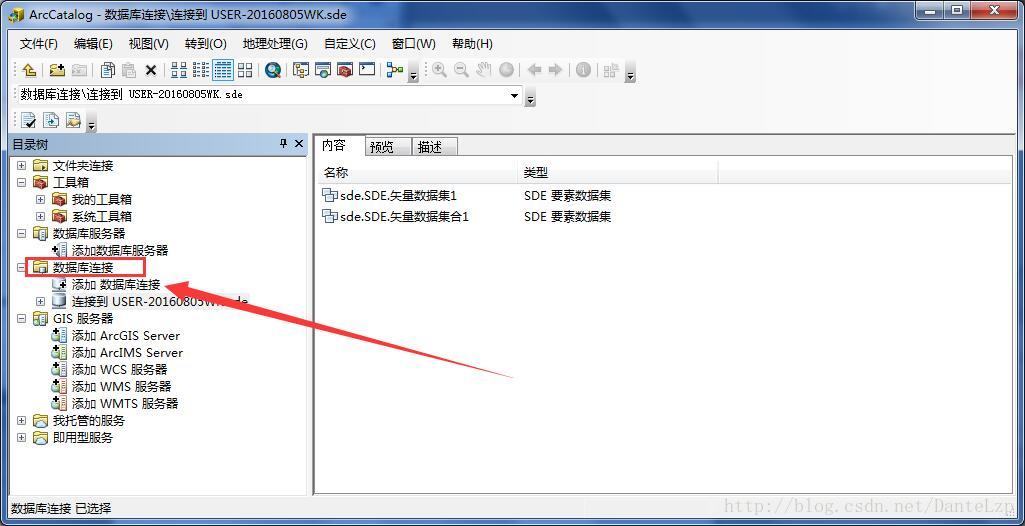
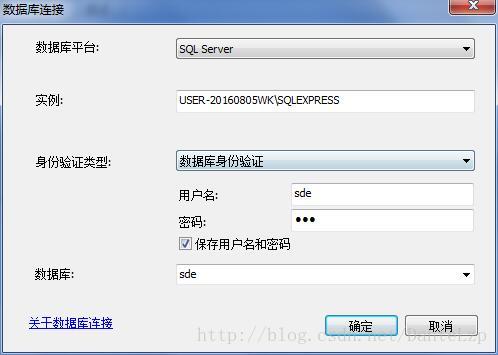
连接成功标识如下:

3.3 服务器连接
我们要做的首先是创建SDE服务,这里需要修改两个配置文件,添加SDE端口
首先修改C:\Program Files\ArcGIS\ArcSDE\sqlexe\etc\services.sde,在底部添加“esri_sde 5151/TCP”并保存
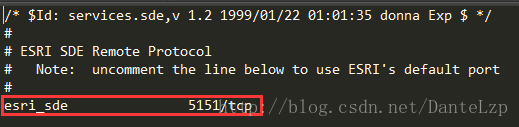
接着修改系统文件C:\Windows\System32\drivers\etc\services,在最底部添加同样的内容

修改过以上两个配置文件后,打开CMD窗口,创建SDE服务实例如下图所示
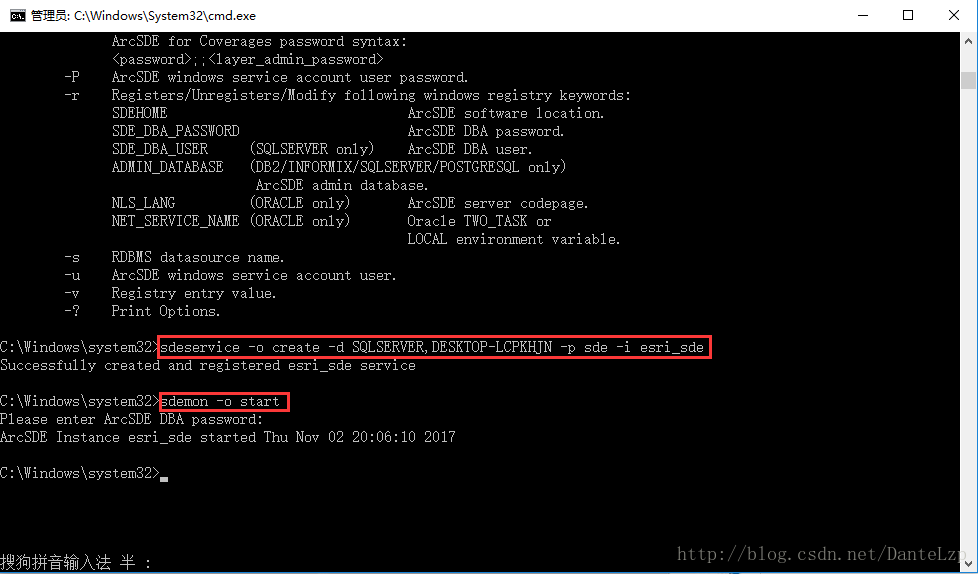
第一条命令为 sdeservice -o create -d SQLSERVER,前面设置的实例名 -p sde -i 前面修改的系统文件里的服务名
第二条命令sdemon -o start,要求输入密码,密码为3.1创建地理数据库时设置的密码
看到下面“ArcSDE Instance esri_sde started Thu Nov”表明服务器连接搭建成功
四. 在二次开发平台上连接ArcSDE

我在系统中采用了服务器链接的方式,方法如下:
public void ConnectSDE()
{
IPropertySet propertySet = new PropertySetClass();
propertySet.SetProperty("server", server);
propertySet.SetProperty("instance", service);
propertySet.SetProperty("user",userName);
propertySet.SetProperty("password",passWord);
propertySet.SetProperty("version","SDE.DEFAULT");
IWorkspaceFactory workspaceFactory = new SdeWorkspaceFactory();
//打开sde空间
workspace = workspaceFactory.Open(propertySet,0);
}五. 安装过程中可能遇到的问题
1.ERROR in checking system st_geometry type (1).
解决办法:查看是不是安装了ArcSDE10.2.2,卸载10.2.2安装10.2即可
相关文章推荐
- ArcSDE 10.1安装、配置、连接 (SQL Server 2008)
- ArcSDE 10.1安装、配置、连接 (SQL Server 2008)
- ArcSDE 10.1安装、配置、连接 (SQL Server 2008)
- ArcSDE 10.1安装、配置、连接 (SQL Server 2008)
- ArcSDE 10.1安装、配置、连接 (SQL Server 2008)
- 如何配置 SQL Server 2005 以允许远程连接
- JSP连接SQL Server 2000系统配置
- jbuilder 2005 配置JDBC 连接SQL SERVER 2000 的方法
- JSP连接SQL Server 2000系统配置
- JSP连接SQL Server 2000系统配置
- 如何配置 SQL Server 2005 以允许远程连接
- JSP连接SQL Server 2000系统配置
- JSP连接SQL Server 2000系统配置
- JSP连接SQL Server 2000系统配置
- 疑问:配置Web.Config时出现无法连接到 SQL Server 数据库的问题!!!(已解决)
- JSP连接SQL Server 2000系统配置
- JSP连接SQL Server 2000系统配置
- JSP连接SQL Server 2000系统配置
- tomcat 配置sql server 2000连接
- PetShop4.0数据库配置 无法连接到 SQL Server 数据库(未能建立数据库连接)的解决方法
